Råd om borttagning av FileLocker ransomware (Avinstallera FileLocker ransomware)
FileLocker virus är ännu en annan ransomware virus som vissa malware analytiker identifierar som tjeckiska-o-slovakiska ransomware, Tjeckiska/Slovakiska ransomware eller UserFilesLocker ransomware virus.
Men kommer att vi kalla denna ransomware virus FileLocker eftersom det visar sådana namn på lösesumma anteckning, som lanserar efter UserFilesLocker.exe krypterar filer på systemet äventyras.
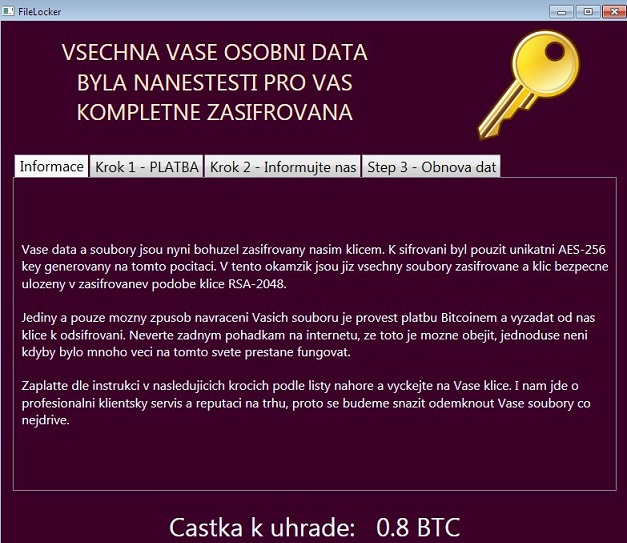
Hämta Removal Toolta bort FileLocker ransomware
Vi vill påpeka att denna ransomware mål mediefiler endast och korrumperar poster som har följande filnamnstillägg:
.avi, .mp4, .mkv, .div, .xvid, .webm, .flv, .ogv, .ogg, .mng, .mov, .qt, .wmv, . yuv, .rm, .rmvb, . asf, .mpeg, and .mpg.
Viruset enligt uppgift använder AES-256 och RSA-2048 chiffer skada offrets filer. Alla krypterad fil får också. ENCR filändelsen (lagt till efter den ursprungliga, så till exempel video.flv blir video.flv.ENCR). Som ett resultat, filer med. Inte längre kan vara öppnas ENCR filändelser. Ransomware lanserar sedan ett programfönster som kallas FileLocker, som ger information i tjeckiska språket. Det säger: ”Vsechna vas osobni data byla nanesti pro vas kompletne zasifrovana,” vilket betyder ”alla filer var fullständigt krypterats.” Ransomware förklarar att utan dekrypteringsnyckeln, offret inte bör ens drömma om dataräddning. Viruset ber att överföra 0.8 BTC (cirka 960 USD) till ransomware författarna och lovar att ge data återvinning verktyg sedan. Precis som alla andra ransomware virus vill den få betalningen via Bitcoin betalningssystem, så det lämnar en Bitcoin plånbok adress. Som alltid, vi rekommenderar inte lita cyberbrottslingar och betala dem – vi vet en hel del fall när de helt enkelt bedragna offer och aldrig lämnat dekrypteringsverktygen även om lösen betalades. FileLocker ransomware ger även en lektion för offret (grov översättning): ”professionell kundservice är vad gör rykte på marknaden, så bättre göra något för att låsa upp dina filer förr.” Vi rekommenderar inte att du följer detta råd om du inte vill riskera att förlora dina pengar precis som du förlorat dina filer. Ta i stället bort FileLocker ransomware med verktyg malware avlägsnande.
Hur jag bli smittad med detta lösen-krävande virus?
Filerna krypterades av ransomware eftersom du antingen besökt en komprometterad webbplats, öppnas en skadlig e-postbilaga eller installerat någon form av olagliga program (piratkopierade sådana). Om du vet hur du blev infekterad med ransomware, se till att inte upprepa samma misstag i framtiden. Men är det inte bara slarvig bläddring som kan göra dig sluta med ransomware på systemet. Skadliga virus kan smyga in ditt system med olika tekniker som hjälper till att utnyttja programsårbarheter, eller du kan bli en offer av en social ingenjörskonst attack, alltför. Finns ingen mångsidigt sätt att skydda dig från ständigt föränderliga ransomware, men om du lager upp med skyddsåtgärder, du ska vara bra. Till att börja med föreslår vi att skapa säkerhetskopior och installera skadlig programvara. Glöm inte att uppdatera anti-malware program, liksom alla andra program som du har på datorn. Ta bort FileLocker ransomware en gång för alla.
Ta bort FileLocker ransomware?
Om dina filer var äventyras av FileLocker virus, försök inte att förbättra situationen genom att ta bort virus filer manuellt. Vi föreslår att du förbereda datorn för FileLocker ransomware borttagning av uppstart av systemet i en felsäkert läge med nätverk först. När du gör det, köra eller installera skadlig programvara och låt den scanna systemet noggrant. Det kan ta ett tag, men ha tålamod. När genomsökningen är klar, ta bort alla skadliga filer på en gång. Nedan hittar du en steg för steg FileLocker borttagning guide som förklarar allt i detalj. Ta bort FileLocker ransomware asap.
Lär dig att ta bort FileLocker ransomware från datorn
- Steg 1. Ta bort FileLocker ransomware från Windows?
- Steg 2. Ta bort FileLocker ransomware från webbläsare?
- Steg 3. Hur du återställer din webbläsare?
Steg 1. Ta bort FileLocker ransomware från Windows?
a) Ta bort FileLocker ransomware med program från Windows XP
- Klicka på Start
- Välj Control Panel

- Välj Lägg till eller ta bort program

- Klicka på FileLocker ransomware tillhörande programvara

- Klicka på ta bort
b) Avinstallera FileLocker ransomware relaterade program från Windows 7 och Vista
- Öppna Start-menyn
- Klicka på Kontrollpanelen

- Gå till avinstallera ett program

- Välj FileLocker ransomware med ansökan
- Klicka på avinstallera

c) Ta bort FileLocker ransomware med program från Windows 8
- Tryck Win + C för att öppna Charm bar

- Öppna Kontrollpanelen och välj inställningar och

- Välj avinstallera ett program

- Välj FileLocker ransomware relaterade program
- Klicka på avinstallera

Steg 2. Ta bort FileLocker ransomware från webbläsare?
a) Radera FileLocker ransomware från Internet Explorer
- Öppna webbläsaren och tryck på Alt + X
- Klicka på Hantera tillägg

- Välj verktygsfält och tillägg
- Ta bort oönskade extensions

- Gå till sökleverantörer
- Radera FileLocker ransomware och välja en ny motor

- Tryck på Alt + x igen och klicka på Internet-alternativ

- Ändra din startsida på fliken Allmänt

- Klicka på OK för att spara gjorda ändringar
b) Eliminera FileLocker ransomware från Mozilla Firefox
- Öppna Mozilla och klicka på menyn
- Välj tillägg och flytta till anknytningar

- Välja och ta bort oönskade tillägg

- Klicka på menyn igen och välj alternativ

- På fliken Allmänt ersätta din hem sida

- Gå till fliken Sök och eliminera FileLocker ransomware

- Välj din nya standardsökleverantör
c) Ta bort FileLocker ransomware från Google Chrome
- Starta Google Chrome och öppna menyn
- Välj mer verktyg och gå till anknytningar

- Avsluta oönskade webbläsartillägg

- Gå till inställningar (under tillägg)

- Klicka på Ange sida i avdelningen på Start

- Ersätta din hem sida
- Gå till Sök och klicka på Hantera sökmotorer

- Avsluta FileLocker ransomware och välja en ny leverantör
Steg 3. Hur du återställer din webbläsare?
a) Återställa Internet Explorer
- Öppna din webbläsare och klicka på växel ikonen
- Välj Internet-alternativ

- Flytta till fliken Avancerat och klicka på Återställ

- Aktivera ta bort personliga inställningar
- Klicka på Återställ

- Starta om Internet Explorer
b) Återställa Mozilla Firefox
- Starta Mozilla och öppna menyn
- Klicka på hjälp (frågetecken)

- Välj felsökningsinformation

- Klicka på knappen Uppdatera Firefox

- Välj Uppdatera Firefox
c) Återställa Google Chrome
- Öppna Chrome och klicka på menyn

- Välj inställningar och klicka på Visa avancerade inställningar

- Klicka på Återställ inställningar

- Välj Återställ
d) Återställ Safari
- Starta webbläsaren Safari
- Klicka på Safari inställningar (övre högra hörnet)
- Välj Återställ Safari...

- En dialog med utvalda artiklar kommer popup-fönster
- Se till att alla saker du behöver ta bort väljs

- Klicka på Återställ
- Safari automatiskt starta om
* SpyHunter scanner, publicerade på denna webbplats, är avsett att endast användas som ett identifieringsverktyg. Mer information om SpyHunter. För att använda funktionen för borttagning, kommer att du behöva köpa den fullständiga versionen av SpyHunter. Om du vill avinstallera SpyHunter, klicka här.

